HarmonyOS 鸿蒙Next Deveco Testing Hypium插件中的UIViewer无法查看控件
HarmonyOS 鸿蒙Next Deveco Testing Hypium插件中的UIViewer无法查看控件
Deveco Testing Hypium插件中的UIViewer链接模拟器点击【确定】一直弹“127.0.0.1:5555设备uitest连接断开,请刷新设备后重试!”哪位大佬知道为什么吗?
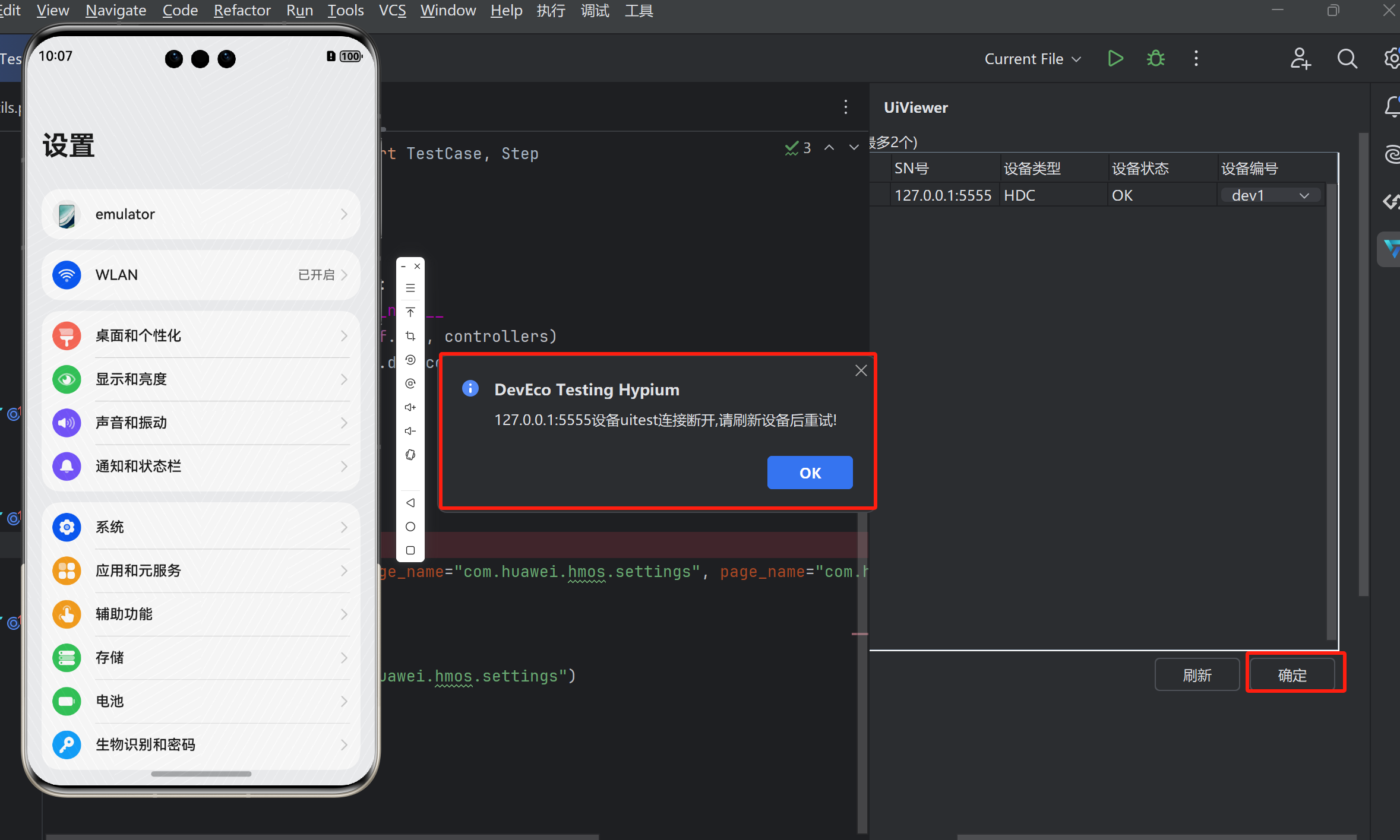
更多关于HarmonyOS 鸿蒙Next Deveco Testing Hypium插件中的UIViewer无法查看控件的实战系列教程也可以访问 https://www.itying.com/category-93-b0.html
有另外的方法可用,但切换挺烦的。
更多关于HarmonyOS 鸿蒙Next Deveco Testing Hypium插件中的UIViewer无法查看控件的实战系列教程也可以访问 https://www.itying.com/category-93-b0.html
您好!当前DevEco Testing Hypium暂未支持模拟器,将纳入后续版本计划中,感谢您的关注!
找HarmonyOS工作还需要会Flutter的哦,有需要Flutter教程的可以学学大地老师的教程,很不错,B站免费学的哦:BV1S4411E7LY/?p=17
我也遇到这个问题了,有知道怎么解决的么,各种情况都试了
模拟器调试出现了同样的情况,请问这个是只支持本地真机连接吗
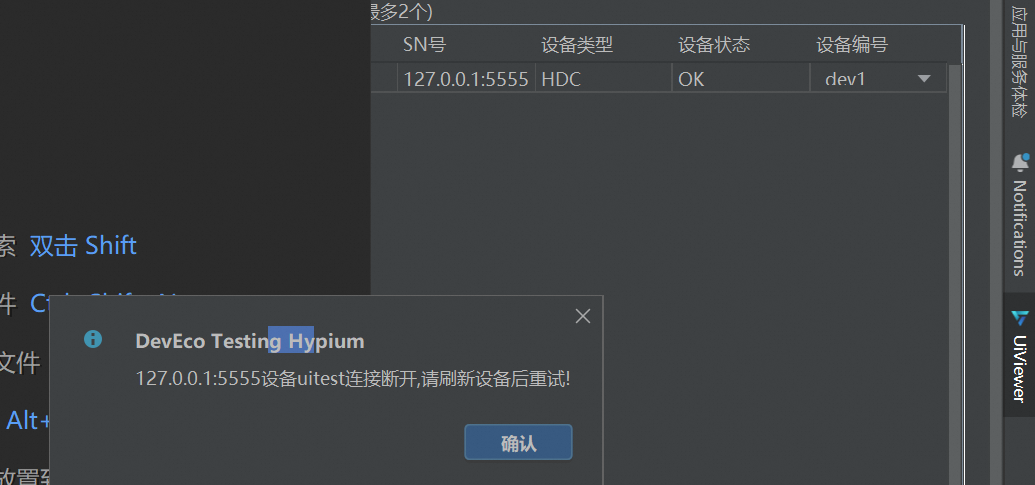
UIViewer是否支持鸿蒙4.0?
不支持模拟器同屏
模拟器不行吗?可我用真机连hdc list targets都找不到设备,不知道是不是系统问题。但我用adb devices又可以找到设备
机子:mate 60 pro
系统:HarmonyOS 4.2.0版本,
我也是一样的情况,有大佬现在解决了吗
我是mate 60
版本也是4.2,
兄弟,你解决了吗,
基本信息
- 姓名:张三
- 年龄:28
- 职业:软件工程师
代码示例:
def hello_world():
print("Hello, world!")
联系信息
- 邮箱:zhangsan@example.com
- 电话:123-456-7890
我的也是一样的问题,连不上。
上面的回复试过没有用。
另外Hypium的配置文件路径和测试用例路径设置,在DevEco Testing Hypium的设置选项中默认是空的。要填什么?没有相关文件可选啊。
大佬,问题解决了吗?
有另外的方法可用,但切换挺烦的。
可能是由于设备连接问题或配置不正确。请按照以下步骤进行检查和解决:
-
检查设备连接:
确保设备已正确连接到电脑,并且可以正常识别。
在DevEco Studio中,打开设备面板,确保设备状态正常。
-
重新启动UIViewer:
关闭并重新打开UIViewer面板,刷新设备列表。
-
检查Hypium配置:
确保Hypium的配置文件路径和测试用例路径正确设置,可以在DevEco Testing Hypium的设置选项中进行检查和修改。
-
重新安装Hypium:
如果问题仍然存在,可以尝试重新安装Hypium,确保使用最新版本的安装包。
-
检查网络设置:
确保电脑的网络设置正常,没有防火墙或其他安全软件阻止UIViewer的连接。
通过以上步骤,应该能够解决UIViewer连接断开的问题。如果问题依然存在,建议检查设备的USB调试模式是否已开启,或者尝试更换其他设备进行测试。
针对“HarmonyOS 鸿蒙Next Deveco Testing Hypium插件中的UIViewer无法查看控件”的问题,以下是专业解答:
在HarmonyOS鸿蒙系统中,Deveco Testing Hypium插件的UIViewer功能用于查看应用界面上的控件,以便进行UI测试。若该功能无法正常使用,可能的原因及解决方案包括:
-
权限问题:确保你的测试设备或模拟器已授予应用必要的权限,特别是访问UI元素的权限。
-
插件版本:检查Deveco Testing Hypium插件是否为最新版本,旧版本可能存在已知问题。
-
应用兼容性:确认被测应用是否兼容当前版本的UIViewer。某些应用可能使用了特殊的UI框架或技术,导致UIViewer无法正确识别控件。
-
设备兼容性:测试设备或模拟器的型号、系统版本可能与UIViewer不完全兼容。尝试在不同的设备或模拟器上进行测试。
-
重启服务:尝试重启Deveco Studio和相关服务,有时服务异常可能导致UIViewer功能失效。
-
日志分析:查看Deveco Studio的日志文件,分析是否有与UIViewer相关的错误信息。
如果问题依旧没法解决请联系官网客服,官网地址是:https://www.itying.com/category-93-b0.html,








